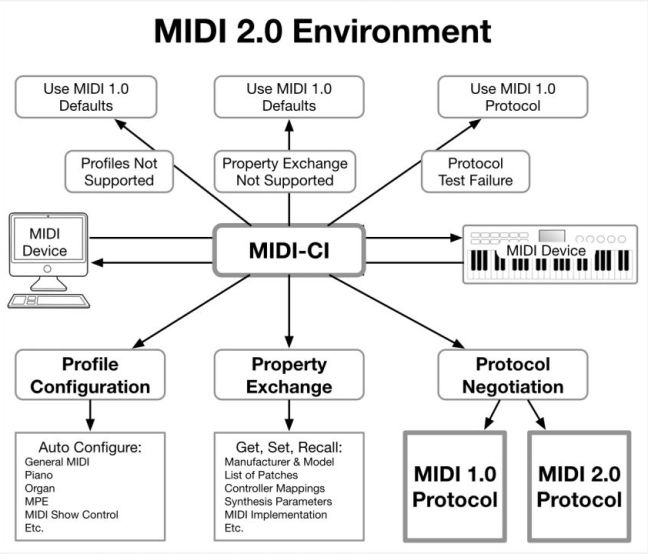Как использовать телефон в качестве MIDI-контроллера?
Первым шагом к пониманию того, как использовать телефон в качестве MIDI-контроллера, является понимание того, что такое MIDI-контроллер и его функции в цифровой музыке.
MIDI означает цифровой интерфейс музыкальных инструментов. Вы используете MIDI для ввода музыкальных данных в цифровую звуковую рабочую станцию (DAW). По сути, вы воспроизводите музыку на своем MIDI-контроллере, а контроллер переводит эту музыку в цифровые данные, которые вы затем можете записывать или воспроизводить в DAW.
MIDI-контроллеры часто выглядят как клавиатуры. Клавиатуры — полезная форма для MIDI-контроллера, потому что они располагают музыкальные ноты в логическом порядке, который легко переводится между музыкальными инструментами. Они также реагируют на давление и ритм. Например, если вы сильнее нажмете клавишу на клавиатуре, это приведет к более громкому звуку.
Когда вы используете свой телефон в качестве MIDI-контроллера, он, скорее всего, также будет использовать форму клавиатуры. Это узнаваемый способ визуального преобразования музыки, поэтому многие MIDI-приложения для смартфонов используют изображение клавиатуры в качестве интерфейса.
Для профессиональных записей или выступлений лучше использовать обычную MIDI-клавиатуру или устройство. Тем не менее, использование телефона в качестве MIDI-контроллера — отличный способ познакомиться с созданием цифровой музыки. Смартфон универсален и достаточно мощен, чтобы выполнять все основные функции MIDI-клавиатуры для начинающих.
Ознакомьтесь с моим исчерпывающим руководством по лучшим 49-клавишным MIDI-контроллерам!
Подключение телефона в качестве MIDI-контроллера
Чтобы использовать телефон в качестве MIDI-контроллера, вам понадобится какое-то MIDI-приложение, но это только полдела. Когда у вас появится возможность создавать музыку на телефоне, вам также потребуется перенести эти данные с телефона в DAW.
Большинство приложений перемещают данные с телефона на компьютер. Однако более сложные приложения могут вместо этого отправлять цифровую информацию на аудиоинтерфейс. Это необычно и требует более сложных кабелей, в зависимости от вашего аудиоинтерфейса и порта подключения телефона.
Для подключения к аудиоинтерфейсу вам понадобится как минимум один адаптер, но он будет сильно различаться в зависимости от сложности интерфейса и остальной части вашей системы
Для простоты в этой статье основное внимание будет уделено подключению телефона к компьютеру для использования его в качестве MIDI-контроллера
При подключении телефона к компьютеру можно использовать проводное или беспроводное соединение. Для проводного подключения вам необходимо подключить телефон к компьютеру через USB-кабель. Для этого подойдет большинство шнуров для зарядки.
После физического подключения телефона к компьютеру откройте DAW и выберите телефон в качестве MIDI-контроллера. Тогда вы готовы начать создавать музыку.
Беспроводные подключения
Чтобы подключить iPhone или iPad через Wi-Fi, вам понадобится отдельная компьютерная программа. Недостаточно иметь оба устройства в одной сети Wi-Fi (хотя они должны быть в одной сети Wi-Fi). Для компьютеров Mac существует встроенное приложение Audio MIDI Setup.
Чтобы начать, запустите программу Audio MIDI Setup. Затем нажмите «Окно», а затем «Показать MIDI Studio». Нажмите кнопку сети с маленьким значком земного шара. Это откроет новое окно. С левой стороны в разделе «Мои сеансы» нажмите кнопку «плюс», чтобы начать новый сеанс. Установите флажок рядом с вашим сеансом.
Должны появиться все доступные MIDI-контроллеры. Выберите свой телефон из списка и нажмите «подключиться». Это создаст связь между вашим телефоном как MIDI-контроллером и DAW.
Для компьютеров с Windows вы можете использовать службу Bonjour через iTunes. Возможно, вам также потребуется установить дополнительный драйвер. Bonjour откроет те же меню, что и приложение Mac Audio MIDI Setup.
После того, как ваш телефон подключен, вы можете открыть на нем приложение MIDI и приступить к созданию своего следующего шедевра.
Android DVS (Digital Vinyl System) USB Audio Case Study
As a proxy for real-time musical instruments powered by USB audio, we wanted to create the first ever real-time Android DVS (Digital Vinyl System).
A DVS system consists of a DJ turntable playing a ‘control vinyl’ connected to a computer running DJ software via a USB sound card.
This is what DVS sounds and looks like on iOS with USB audio (using DJ Player App built with Superpowered Audio SDK).
https://youtube.com/watch?v=cuEK0BTBDpg
The DJ ‘scratches’ the control vinyl back and forth on the turntable. Unlike a regular vinyl record that plays music, the control vinyl emits a single control tone. The control tone then directs the DJ software audio playback by direction (forward/backward), playback speed and position. What is exciting about DVS is that the physical (analog) scratching action makes for fun effects and a great performance with digital audio.
To bring DVS to Android, we connected a Behringer USB sound card to the Nexus 9 tablet with an OTG adapter. The Android audio stack recognized the sound card, but we ran into a number of problems soon after:
- Android is incapable of telling the user application whether the audio is routed via the USB sound card or via the built-in microphone/speaker. But the DVS application depends on USB audio path and is useless with the built-in microphone/speaker audio path.
- Because Android cannot tell us the current audio routing status, there is no programmatic method to tell the user to connect a USB sound card. (In comparison, the iOS USB API allows for this.)
- Android only reports the native sample rate of the built-in audio device, but not the USB sound card available sample rates. Meaning that Android cannot determine programmatically which sample rate to use for low latency audio performance.
- Without the correct sample rate, Android’s audio stack may refuse “Fast Mixer” mode, which is essential for DVS (~10 ms round-trip audio latency is the target for real “turntable-like” operation).
- Android cannot report on what buffer size to set either. (Again, the iOS USB API allows for this.) Since USB audio is transmitted in 1 ms chunks and our sound card is able to operate at 48000 Hz, which matches the native sample rate of the Nexus 9, we manually tested multiples of 1 ms, such as 48, 96, 144 etc. samples.
- The results were marred by audio glitches, despite we had confirmation of “Fast Mixer” mode.
- Glitch-free operation was achieved with 480 samples. However, this made round-trip latency unacceptably high (+30 ms). Please note, this was on an untouched, vanilla Google Nexus 9 system with Android Marshmallow 6.0.
Cutting to the chase, the Superpowered USB Audio and MIDI SDK for Android solves all of the above problems. In the case of the Android DVS, it provides glitch-free low latency audio with the very same sound card and the Nexus 9. The round-trip latency is 11 ms with this setup.
Routing, sample rate and buffer size are properly reported and configurable by the Superpowered USB Audio API and all of these features will now be available to +1.1 billion Android devices.
Беспроводной микшер
Wireless Mixer, как следует из названия, позволит вам управлять клавиатурой по беспроводной сети. Это уменьшит беспорядок в проводах, который так часто встречается в музыкальных студиях. Это не значит, что вы можете отказаться от своего ноутбука. Вам все равно понадобится DAW или компьютер с вашим любимым программным обеспечением.
Вы можете управлять кнопками отключения звука, записи и соло канала вместе с ползунками уровня. Каждый канал будет иметь 3 ручки и 2 кнопки, которые помогут вам управлять выходом. Всего 12 каналов. Интерфейс недостаточно настраиваемый, но выполняет свою работу. Вам понадобится DAW.
Приложение поддерживает рекламу, и от них невозможно избавиться. Лично меня немного раздражала реклама музыкального инструмента. Это отвлекало.
Что такое МТП?
MTP — это набор пользовательских расширений для PTP (Picture Transfer Protocol), который расширен, чтобы разрешить передачу файлов и связанных с ними метаданных через USB. Все еще с нами?
Первоначально являвшаяся частью платформы Windows Media, в 2008 году рабочая группа по устройствам на форуме USB Implementers Forum стандартизировала MTP как тип устройства USB, что сделало его признанным стандартом. Если у вас был старый MP3-плеер iriver или Creative или старое устройство PDA, вы, вероятно, использовали MTP. Если вы используете автономную цифровую камеру, которая автоматически подключается как устройство, когда вы подключаете ее, вы используете PTP, что по сути то же самое. Это не новинка, но она нова для Android и Honeycomb, и в Ice Cream Sandwich ее увидят гораздо больше глазных яблок.
Если вы похожи на меня, перемены страшны и никому не нравятся
Скорее всего, вы не похожи на меня и хотите новых возможностей и идей, поэтому давайте посмотрим, почему он используется, и, что более важно, как его настроить
TouchDAW
TouchDAW поставляется с руководством пользователя, которое я бы порекомендовал вам изучить. Это мощное приложение с рядом функций. Пользовательский интерфейс содержит множество опций, что немного затрудняет настройку, но как только вы это сделаете, вам это понравится.
Вы можете подключиться через Wi-Fi или USB-кабель. Для последнего я бы предложил RTPMIDI, чтобы упростить процесс. Имеется поддержка ряда рабочих станций, таких как Reason, Samplitude и Vegas / Acid.
Для пользователей Apple TouchDAW совместим с реализацией Network MIDI в MacOS. Он поставляется с мультисенсорной клавиатурой и панелями запуска, микшером и панелями xy-контроллера.
Хотя пользовательский интерфейс аккуратный и выглядит великолепно, настройка будет немного сложной из-за слишком большого количества функций и опций. Но как только вы сделаете это правильно, он будет работать на удивление хорошо.
Бесплатная версия ограничена, но хороша для тестирования приложения. Платная версия будет стоить вам 4,99 доллара, но вы получите контроллер DAW и управление MIDI в том же приложении.
Что такое MIDI?
Варианты конфигурации
Режим подключения выбирается после объединения смартфона с компьютером USB-кабелем. Если на экране ничего не появляется, значит функция переключения режима отключена. Настройка USB на Андроид выполняется по следующей инструкции:
Выбор конфигурации USB в найстройках.
- Открывают «Настройки» (иконка в виде шестеренки).
- Раздел «О телефоне» – «Общие».
- Находят пункт «Сведения о ПО» и тапают по нему 5 – 7 раз – в результате в параметрах появится меню разработчика.
- Возвращаются в «Настройки», переходят в раздел «Опции разработчика».
- В списке будет немало опций, где нужная называется «Выбрать конфигурацию USB».
- Устанавливают один из режимов, определяющих, что будет происходить при подсоединении мобильного к ПК или ноутбуку.
Названия и пункты меню могут различаться в зависимости от версии ОС.
MTP или Media Transfer Protocol
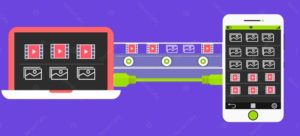 Протокол MTP или Media Transfer Protocol.
Протокол MTP или Media Transfer Protocol.
Андроид-телефон, работающий по этому протоколу, воспринимается компьютером как мультимедийное устройство. В свое время протокол использовался как стандартный для передачи аудио- и видеофайлов на музыкальные проигрыватели, работающие с Windows Media Player. Цель его разработки – конкуренция между создателями медиаплееров с «гигантами» iPod и iTunes.
Принцип работы протокола отличается от того, как действует обычный USB-накопитель. MTP задействован на уровне файлов, а не файловой системы гаджета. То есть сначала компьютер что-то запрашивает, а уже сам пользователь решает – разрешать или нет. Например, перекидываешь аудиозапись с ПК, а на смартфоне появляется соответствующий запрос.
Android автоматически определяет, к каким файлам пользователь может получить доступ, а к каким нет. Так сделано для защиты системы, чтобы неопытный владелец не смог удалить или отредактировать тот же системный файл.
Если отталкиваться от практики, протокол MTP все же схож с ЮСБ-накопителем, так как гаджет отображается в проводнике Виндовс. Устройства MTP работают также на системе Linux. А вот «яблочная» Mac OS X не поддерживает протокол – у них свой, посредством которого выполняется синхронизация с iTunes. Решение придумали в Google, создав приложение Android File Transfer – это простой MTP-клиент, работающий только на Mac OS X.
Если коротко, MTP – режим, позволяющий передавать картинки, музыку, текстовые записи, видео и другие файлы с телефона на ПК и наоборот.
PTP или Picture Transfer Protocol
Это протокол передачи изображений, когда подключенный гаджет воспринимается компьютером как цифровая камера. Передача фото PTP – удобный инструмент, если у пользователя есть соответствующее оборудование и программное обеспечение.
RNDIS или USB Ethernet
Это спецификация интерфейса удаленного сетевого драйвера. После активации протокола RNDIS подключаемое к ПК мобильное устройство работает как USB-модем. То есть гаджет становится точкой доступа для ноутбука или стационарного компьютера.
MIDI
В этом режиме, гаджет работает как МИДИ-устройство. Например, реализовав подключение как MIDI, с помощью телефона получится «писать» музыку. Естественно, для этого понадобятся специальные программы.
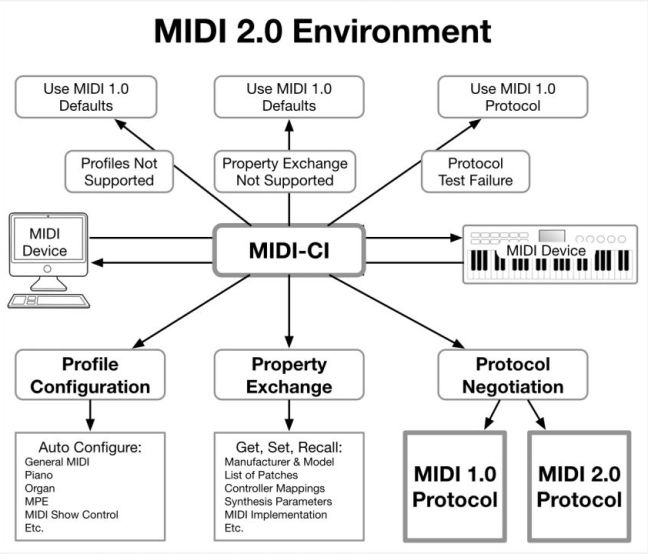 MIDI — основной протокол для взаимодействия музыкальных программ.
MIDI — основной протокол для взаимодействия музыкальных программ.
Аудиоисточник
Работая в этом режиме, телефон, подключенный к интерфейсу ЮСБ, используется как источник вывода звука. Для реализации понадобится внешний цифро-аналоговый преобразователь.
Только зарядка
Использование USB в качестве зарядки.
Тут все просто: смартфон, соединенный с компьютером или ноутбуком, просто заряжается. То есть даже если разблокировать экран, все равно не будет дан доступ к внутреннему хранилищу устройства.
Конфигурация USB – одна из функций смартфона, «спрятанная» в меню для разработчиков. Есть один «подводный камень»: когда пользователь видит окно выбора режима впервые и выбирает, например, PTP, он выставляется как по умолчанию. То есть при последующем подключении устройства к компьютеру, последний будет работать именно по протоколу PTP, пока его не сменят через настройки на другой. Обычно выбирают режим «Передача файлов», который MTP, но и в этом случае надо действовать аккуратно, так как частично открывается доступ к файловой системе.
Что мы имеем на данный момент
Итак, я предполагаю, что Вы – счастливый обладатель андроид-устройства и, естественно, компьютера на базе windows. Рассматривать iMac и совместимые устройства я, к сожалению, не имею возможности, но уверен, там все происходит подобным образом. Примеры будут на основе Ableton, хотя можно использовать и другие секвенсоры с поддержкой миди. Теперь насчет андроид-устройства. В моем случае – это телефон Lenovo A750 с Android ICS 4. Опять же, на более ранних ОС я не имею возможности проверить, так что будем отталкиваться от такой конфигурации.
Программы я выбрал бесплатные, доступные на сервисе Google-Play. Ссылки будут указаны далее. Первая – это Touch OSC (https://play.google.com/store/apps/details?id=net.hexler.touchosc_a). Вторая – FingerPlay MIDI (https://play.google.com/store/apps/details?id=com.flat20.fingerplay&hl=ru). И если первая позволяет работать, в общем, без дополнительных программ (со своим драйвером), то вторая требует установки на компьютере своего сервера в виде отдельной программы. Но обо всем по-порядку.
Каковы преимущества MIDI?
Данные MIDI во многом расширили горизонты возможностей производителей электроники
Вот лишь несколько преимуществ MIDI, которые могут вдохновить вас на внедрение этой важной технологии
MIDI-данные можно передавать на любую дорожку
Когда вы играете ноты на MIDI-устройстве, вы создаете midi-файл, содержащий информацию для управления электронными инструментами в вашей DAW. Однако на этом развлечения не заканчиваются. MIDI-команды можно транслировать в DAW, размещая MIDI-клипы на нескольких дорожках.
Например, если вы уже сыграли бас с помощью MIDI-нот, но хотите, чтобы синтезатор следовал тем же нотам, вам не нужно возвращаться к MIDI-клавиатуре. Вы можете просто использовать MIDI-файл из басовой дорожки и вставить его в дорожку синтезатора. MIDI-треки легко редактировать и переносить между цифровыми музыкальными инструментами для эффективного рабочего процесса.
MIDI передает более «живой звук»
Одно из самых важных достижений, которое может дать MIDI-интерфейс электронному продюсеру, — это более «живое» звучание трека. Вместо того чтобы тратить часы на утомительное программирование, пытаясь преобразовать цифровой звук в живой, MIDI-данные позволяют воспроизводить эти цифровые звуки вживую.
Может показаться, что разница невелика, но использование MIDI-клавиатуры может сэкономить продюсерам часы времени и сил. MIDI-устройства позволяют оживить электронные музыкальные инструменты, не требуя дополнительного оборудования.
MIDI-контроллеры невероятно универсальны
Контроллеры помогут подключить к вашей цифровой сессии внешние MIDI-устройства, например синтезаторы, а также использовать инструменты и эффекты, уже имеющиеся в вашей DAW. Эти инструменты невероятно полезны и могут служить универсальным набором инструментов, как только вы научитесь передавать MIDI-данные с MIDI-интерфейса в сессию.
Вы можете редактировать MIDI-данные после их записи
Почему именно MIDI? Потому что он поможет вам играть идеально, не прилагая особых усилий! После того, как вы сыграли свою MIDI-партию, вы можете отредактировать последовательность нот в пианоролле вашей DAW. Таким образом, вы можете редактировать любую точку MIDI-данных. Будь то расположение нот, длительность их звучания или даже сила нажатия — каналы MIDI невероятно гибкие.
Подключение MIDI идеально подходит для любителей синтезаторов
Помимо работы с виртуальными инструментами, MIDI может помочь вам легко перевести некоторые из ваших любимых аппаратных устройств в DAW. Если ваше устройство совместимо с MIDI и у вас есть MIDI-кабель и интерфейс, вы можете напрямую передать звук аппаратного устройства в вашу сессию.
Принцип работы MIDI на телефоне
MIDI (Musical Instrument Digital Interface) — это протокол передачи музыкальной информации, используемый для управления звуковыми устройствами. Многие современные телефоны поддерживают возможность подключения MIDI-клавиатуры, гитары или других инструментов к устройству.
Работа MIDI на телефоне состоит из нескольких этапов:
- Подключение MIDI-устройства к телефону. Для этого необходимо использовать специальный адаптер или USB-кабель, который позволяет подключить MIDI-инструмент к порту USB или Lightning на телефоне.
- Выбор приложения для работы с MIDI. На телефоне нужно установить специальное приложение, которое поддерживает передачу и обработку MIDI-сигнала. Это может быть музыкальное приложение, секвенсор или виртуальный инструмент.
- Настройка и использование MIDI-контроллера. После подключения MIDI-устройства и запуска приложения, нужно настроить MIDI-контроллер. Для этого обычно используется специальное меню в приложении, где можно выбрать MIDI-устройство и настроить его параметры.
- Использование MIDI-инструментов. После настройки MIDI-контроллера можно начинать работу с MIDI-инструментами. В зависимости от приложения, можно использовать различные звуки, клавиатуры, педали и другие элементы MIDI-клавиатуры или инструмента.
MIDI на телефоне позволяет создавать музыку прямо с помощью инструментов и контроллеров, подключенных к вашему устройству. Это удобно для музыкальных авторов, продюсеров, диджеев и просто любителей создавать музыку на ходу.
MTP Медиа-устройство
MTP означает «Протокол передачи мультимедиа». Когда Android использует этот протокол, он воспринимается компьютером как «мультимедийное устройство». Протокол передачи мультимедиа широко продвигался как стандартизованный протокол для передачи аудиофайлов на цифровые музыкальные проигрыватели с помощью Windows Media Player и аналогичных приложений. Он был разработан, чтобы позволить другим производителям медиаплееров конкурировать с Apple iPod и iTunes.
Этот протокол работает совсем не так, как USB-накопитель. Вместо того, чтобы открывать необработанную файловую систему вашего Android-устройства для Windows, MTP работает на уровне файлов. Ваше устройство Android не предоставляет Windows всё своё запоминающее устройство. Вместо этого, когда вы подключаете устройство к компьютеру, компьютер запрашивает устройство, а устройство отвечает списком файлов и каталогов, которые оно предлагает. Компьютер может загрузить файл — он запросит файл у устройства, и устройство отправит файл через соединение. Если компьютер хочет загрузить файл, он отправляет файл на устройство, и устройство решает сохранить его. Когда вы удаляете файл, ваш компьютер отправляет на устройство сигнал: «Пожалуйста, удалите этот файл», и устройство может его удалить.
Android может выбирать файлы, которые представляет вам, и скрывать системные файлы, чтобы вы не могли их видеть или изменять. Если вы попытаетесь удалить или отредактировать файл, который нельзя изменить, устройство отклонит запрос, и вы увидите сообщение об ошибке.
Вашему компьютеру не требуется монопольный доступ к устройству хранения, поэтому нет необходимости подключать хранилище, отключать его или создавать отдельные разделы для разных типов данных. Android также может использовать ext4 или любую другую файловую систему, которую он хочет — Windows необязательно должен понимать эту файловую систему, достаточно, если это может сделать Android.
На практике MTP очень похож на USB-накопитель. Например, устройство MTP отображается в проводнике Windows, поэтому вы можете просматривать и передавать файлы. Linux также поддерживает устройства MTP через libmtp, который обычно входит в состав популярных настольных дистрибутивов Linux. Устройства MTP также должны появиться в файловом менеджере рабочего стола Linux.
Mac OS X от Apple в пролёте — в ней вообще нет поддержки MTP. IPod, iPhone и iPad от Apple используют собственный протокол синхронизации вместе с iTunes, так зачем им поддерживать конкурирующий протокол?
Google предоставляет приложение Android File Transfer для Mac OS X. Это приложение представляет собой простой клиент MTP, поэтому оно будет работать для передачи файлов туда и обратно на Mac. Google не предоставляет это приложение для других операционных систем, поскольку они включают поддержку MTP.
2 комментария
Отличная статья для многих. Учитывая, что наши телефоны Android очень удобны, эти варианты всегда актуальны для тех, кто в них нуждается.
Отличная работа с этой статьей и сайтом в целом!
А еще лучше добавить 4-портовый USB-разветвитель. У меня есть переходник с USB-C на USB и 4-портовый разветвитель, и я могу подключить как проводную клавиатуру, так и проводную мышь к своему телефону Android. За исключением маленького экрана, это почти как компьютер.
Оставить комментарий Отменить ответ
Отличная статья для много людей. Учитывая, что наши телефоны Android очень удобны, эти варианты всегда актуальны для тех, кто в них нуждается.
Отличная работа с этой статьей и сайтом в целом!
А еще лучше добавить разветвитель USB на 4 порта. У меня есть переходник с USB-C на USB и 4-портовый разветвитель, и я могу подключить как проводную клавиатуру, так и проводную мышь к своему телефону Android. Если не считать маленького экрана, это почти как компьютер.
-
Как восстановить скайп на телефоне
-
Мини gsm камера x009 обзор
-
Программа для подключения к автомобилю через телефон
-
Как заставить старый wi fi роутер asus работать с 4g lte модемами
- Omnivision ov64a в каких смартфонах